Подготовка к удалению вирусов Первое, что нам нужно сделать, это провести так называемый подготовительный процесс, который включает в себя: — Очистку
Как удалить вирус с виндовс 10
Первое, что нам нужно сделать, это провести так называемый подготовительный процесс, который включает в себя:
— Ручная очистка компьютера от мусора
— Очистка с помощью CCleaner
Вторым этапом станет установка программы, которая обнаруживает многие современные антивирусные решения и легко удаляется, тогда как обычный антивирус может не справиться с этой задачей
Перейдем к ручной очистке системного мусора:
Откройте «Панель управления»
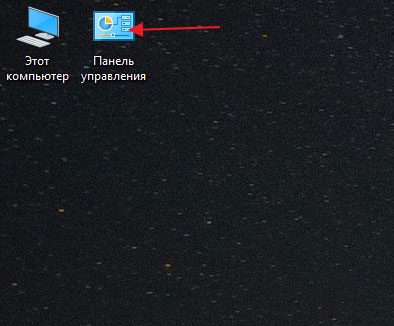
Затем выберите «Параметры проводника»
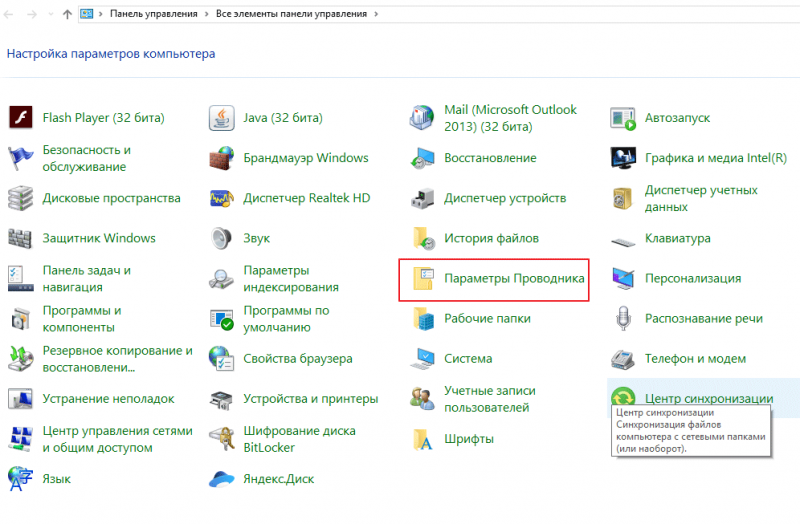
Затем откройте вкладку «Вид», в этой вкладке включите функцию «Показывать скрытые папки, файлы и диски», после чего снимите галочки напротив надписей, где есть слово «Скрыть», ну после проделав эти действия, нажмите «Применить»
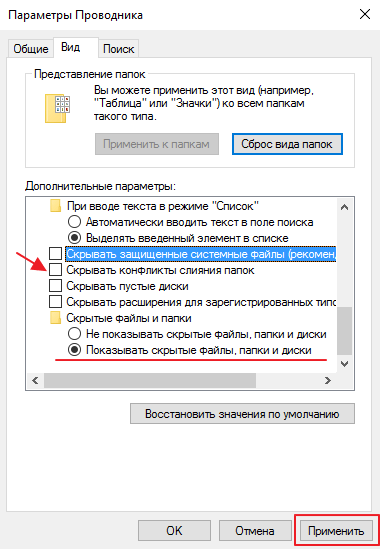
Важно: на рабочем столе появляются скрытые файлы, не трогайте их!
Продолжаем очищать компьютер от вирусов, заходим в «Мой компьютер»
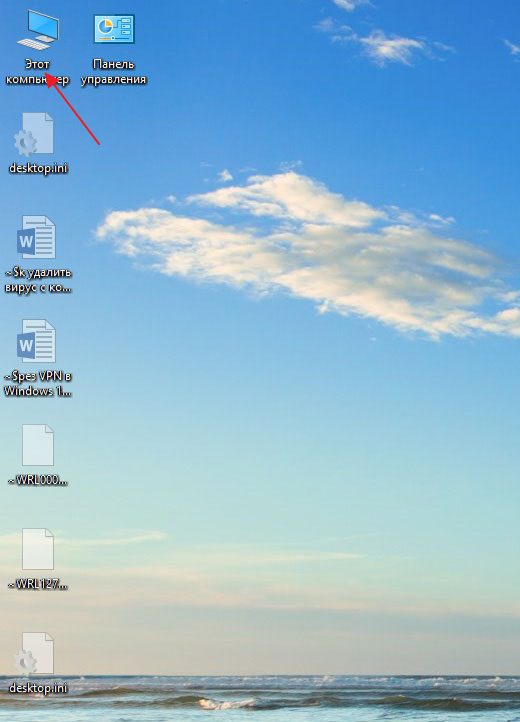
В появившемся окне откройте «Локальный диск C:»
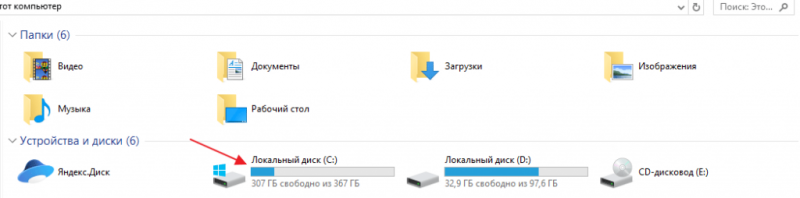
В открытом «Локальном диске C:» вы увидите папку: «$ Recycle.Bin», которая на самом деле является корзиной. Удалите эту папку, щелкните ее правой кнопкой мыши, нажмите «Удалить» и подтвердите удаление, нажав «Да»
Если вы не будете подлежать отмене, пропустите действие, нажав «Пропустить»
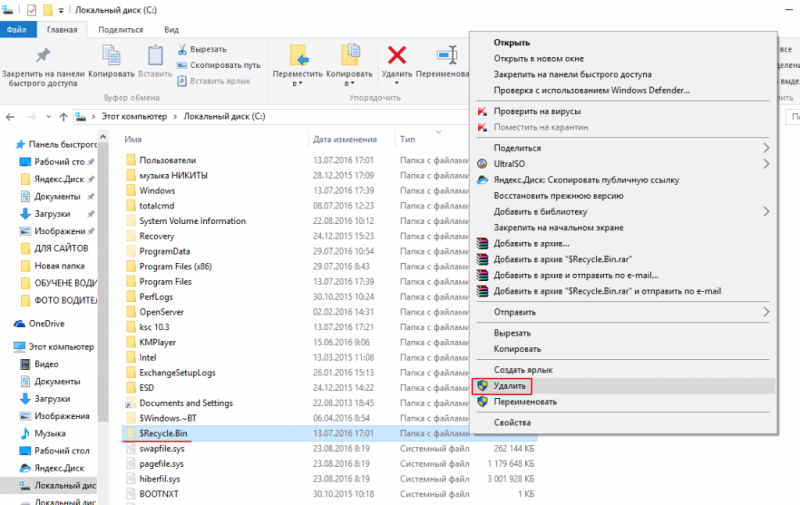
После очистки папки «$ Recycle.Bin» перейдите в папку «Windows»
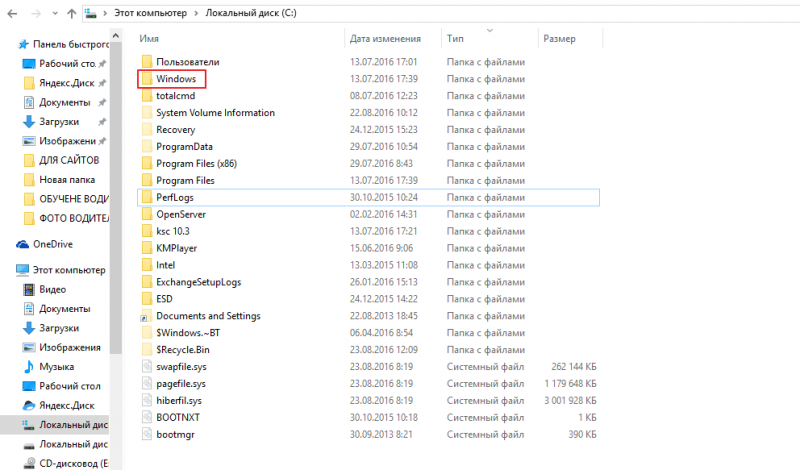
В открытой папке найдите папку с названием «Temp», войдите в нее и нажмите «Продолжить»
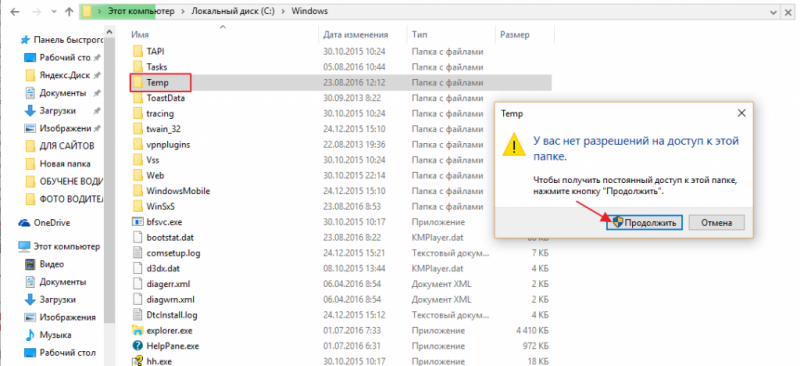
В открывшемся окне необходимо выбрать все файлы, это можно сделать с помощью сочетания клавиш «Ctrl + A», затем удалить выбранные файлы с помощью кнопки «Удалить», поставить галочку напротив «Выполнить для всех» текущие элементы »и, следовательно,« Продолжить»
Важно: папка «Temp» состоит из временных файлов и, скажем, временного мусора, засоряющего систему, поэтому рекомендуется регулярно ее очищать!
Вернемся к «Локальному диску C:» и нажмем на папку «Пользователи»
В этом окне у вас должна быть папка для пользователя, в котором вы используете систему.
В моем случае учетная запись, с которой я работаю, называется Help, у вас будет ваша, авторизуйтесь
Зайдя в папку с учетной записью, находим папку с названием «AppData»
В представленных здесь папках вам нужно войти в каждую из них, найти папку «Temp» и очистить ее, как показано выше
Итак, мы запустили чистку компьютера в ручном режиме, теперь чистим компьютер или ноутбук с помощью программы CCleaner.
О том, как установить программу CCleaner и о чем она, вы можете прочитать в этой статье
Важно: внимательно прочтите статью о CCleaner и выполните все действия по очистке, описанные в ней
Запустите программу CCleaner и нажмите «Анализировать»
Когда анализ будет завершен, нужно нажать «Очистить»
Обзор самых популярных онлайн-программ, с помощью которых вы можете сканировать свой компьютер на вирусы и находить шпионское ПО. Какие из утилит действительно могут работать онлайн, а какую нужно будет установить на ПК.
Dr.Web
Dr.Web предлагает полную линейку различных антивирусных приложений. Однако Dr.Web CureIt!
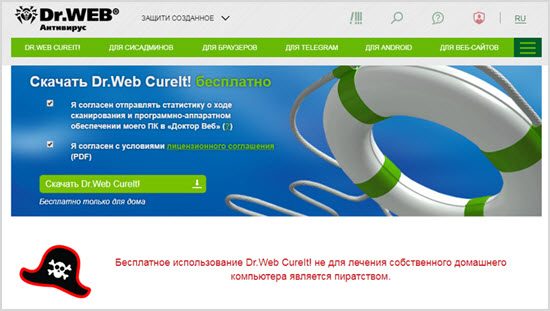
Даже заблокированный вирусами компьютер, который не реагирует на нажатия клавиш и жесты мыши, можно вылечить с помощью этой утилиты.
- Со своего рабочего компьютера или мобильного устройства перейдите на официальный сайт Dr.Web и скачайте дистрибутив Dr.Web CureIt!
- Скопируйте утилиту на флешку.
- Запустите зараженный вирус компьютер в безопасном режиме.
- Скопируйте утилиту на жесткий диск и дважды щелкните ее для сканирования.
Лечебная утилита «Доктор Веб» способна разблокировать систему и от баннерных вымогателей.
Уловка заключается в том, чтобы использовать последнюю версию Dr.Web CureIt! Более старые версии могут не содержать новейших сигнатур вирусов. Итак, если ваш компьютер заболел, зайдите на сайт Dr.Web и скачайте последнюю версию утилиты.
10 лучших антивирусных сканеров для проверки вашего компьютера на вирусы без установки Бесплатная загрузка Fast PC Treatment. Сканирование на наличие антивирусных функций.
Лучшие антивирусные сканеры ТОП 10
Давайте взглянем на десятку лучших антивирусных сканеров для бесплатной проверки вашего компьютера на вирусы и ответим на вопрос, почему эти антивирусные программы попали в наш рейтинг.
1. Лечащая утилита Доктор Веб CureIt
Бесплатная утилита лечения Dr.Web CureIt завоевала популярность благодаря своей эффективности в обнаружении вредоносных программ и простоте использования. Одним щелчком мыши весь компьютер проверяется на вирусы.
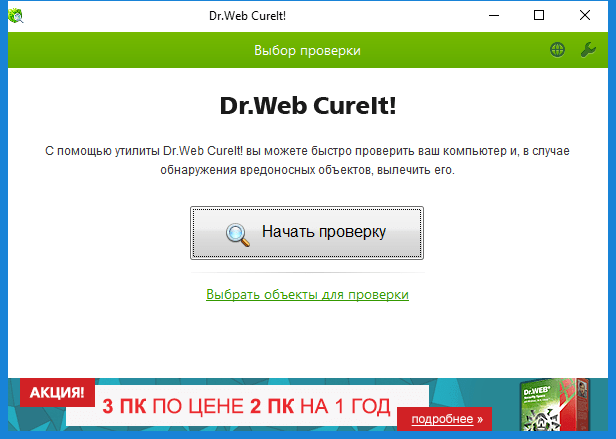
Преимущества антивирусного сканера Dr.Web CureIt
- загружено в файл;
- загружаться с любого носителя без установки на жесткий диск;
- сканировать весь компьютер или выборочно проверять отдельные объекты;
- для удаления просто переместите файл приложения в корзину;
- не оставляет электронных следов в процессе работы.
В случае ложного срабатывания (такое бывает с любым антивирусом) менеджер карантина восстановит очищенные файлы в их исходное место. Вирусные базы не обновляются. Перед сканированием загрузите последнюю версию программного обеспечения.
Недостатки Доктор Веб CureIt
- большие загрузки (более 220 МБ);
- отсутствие модуля обновления;
- кратковременный — 2 дня (по истечении которых необходимо повторно загрузить новую версию приложения).
2. Онлайн сканер вирусов ESET Online Scanner
Сканер вирусов ESET Online Scanner выполняет три основных типа сканирования: быстрое, комплексное и выборочное. Обновленные базы данных сигнатур вирусов загружаются перед каждым сканированием.
Во время проверки на вирусы по пути обнаруживаются потенциально нежелательные приложения, которые рекомендуется удалить. Сканер ESET бесконфликтно сосуществует с установленным основным антивирусом.
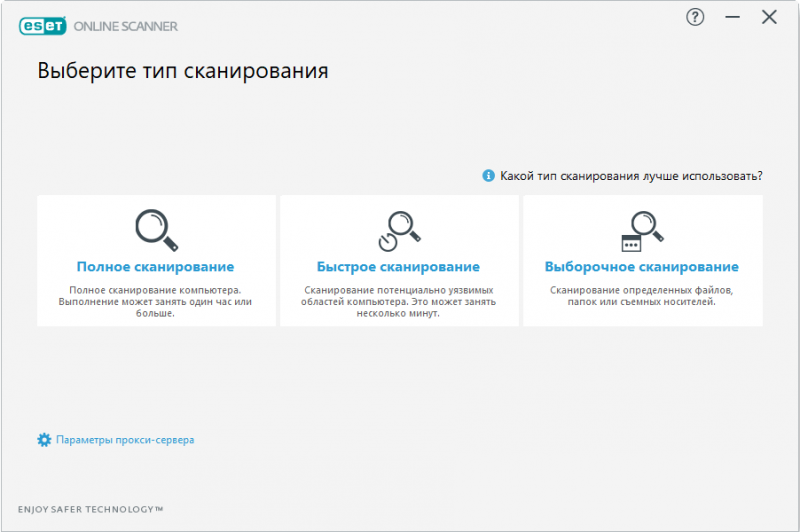
Антивирусные технологии NOD32 используются для обнаружения вирусных инфекций. Когда вы включаете периодическое сканирование, антивирусный сканер будет сканировать ваш компьютер ежемесячно.
Вы можете оценивать приложение и оставлять отзывы разработчикам о своем личном опыте использования онлайн-сканера ESET для исправления ошибок и улучшения антивирусной программы.
3. Kaspersky Virus Removal Tool
Во время установки Kaspersky Anti-Virus Scanner распаковывается в папку на рабочем столе Windows. Сканирование компьютера по требованию выявляет вредоносное, рекламное и потенциально нежелательное ПО. Утилита использует вирусные базы и ядро Антивируса Касперского. Включение точечного контроля значительно сокращает время сканирования.
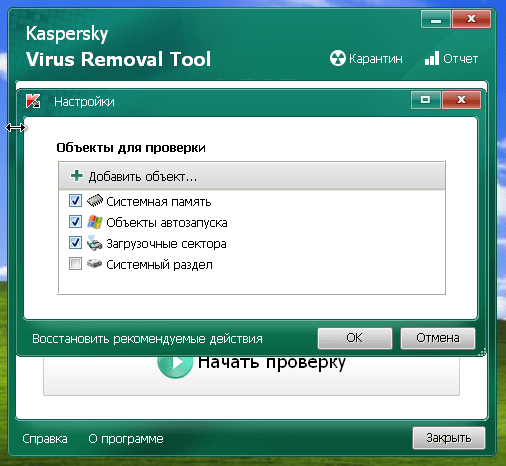
Kaspersky Virus Removal Tool может быть установлен на зараженный компьютер, когда вирусы активно взаимодействуют с антивирусом. Даже если ОС Windows загружается только в безопасном режиме, все файлы будут полностью просканированы. После лечения компьютера предлагается удалить инструмент KVR и заменить его полноценным антивирусом.
4. Norton Power Eraser
Сканер вирусов Norton обнаруживает и нейтрализует глубоко укоренившиеся вредоносные программы. Высокая чувствительность и агрессивные методы обнаружения цифровых угроз несут в себе риск ложных срабатываний для защищенных файлов и программ.
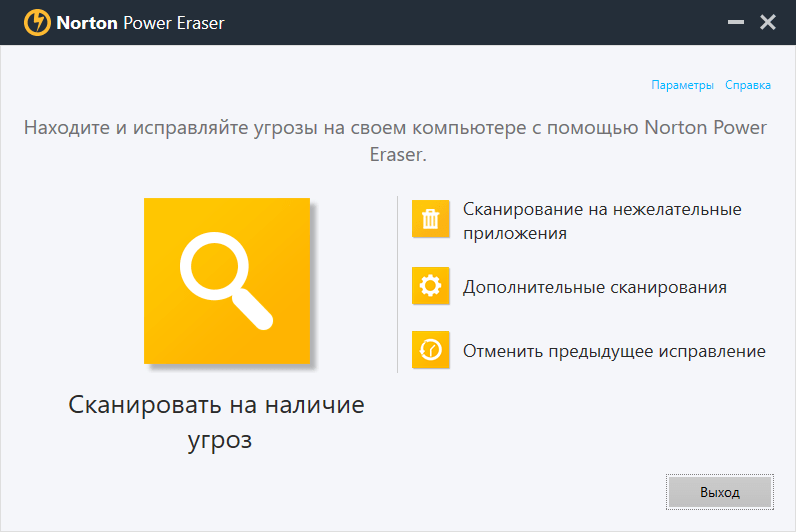
Norton Power Eraser справляется со сложными инфекциями, когда традиционные методы лечения не помогают. Для устранения последствий ложных срабатываний предусмотрена технология отмены некорректных изменений, внесенных после предыдущего сканирования.
5. Zillya Scanner
Эффективный антивирусный сканер, не требующий от пользователя специальной настройки и знаний. Поддерживает три режима сканирования, не конфликтует с основным антивирусом. Чтобы проверить свой компьютер, скачайте Zillya Scanner и запустите его.
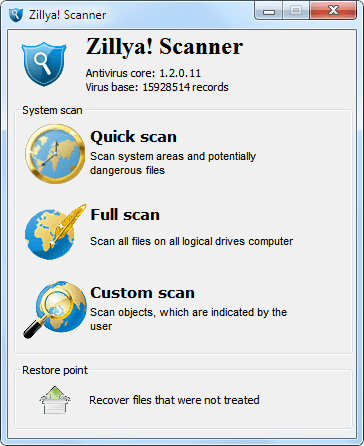
Движок с эвристическим анализатором показывает хорошие результаты в обнаружении вирусных и вредоносных угроз.
6. HitmanPro
HitmanPro — это антивирусный сканер с расширенным поведенческим анализатором для обнаружения новых, еще неизвестных вирусов (угроз нулевого дня). Для тестирования используются облачные вирусные базы из трех лабораторий: SophosLabs, «Лаборатория Касперского» и Bitdefender.
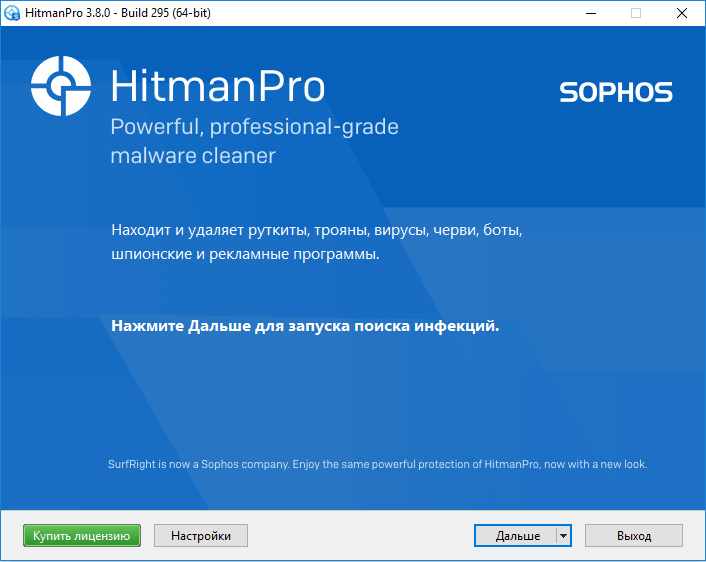
HitmanPro можно установить для регулярного использования или запустить сканирование сразу после загрузки.
Функция лечения зараженных файлов бесплатна в течение 30 дней после установки. Чтобы продолжить использование утилиты поиска вирусов HitmanPro, вам необходимо приобрести лицензионный ключ.
7. Avira PC Cleaner
Avira PC Cleaner выполняет быстрое и тщательное сканирование. После установки загружаются обновления баз вирусов и вредоносных программ. Интерфейс приложения на английском языке.
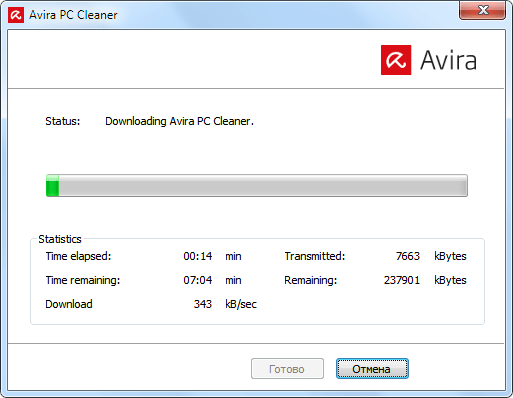
В меню служебных программ avir есть запись, позволяющая копировать приложение и его данные на USB-накопитель или внешний жесткий диск, создавая портативный инструмент для лечения. Недостатком PC Cleaner является то, что он не может выборочно сканировать отдельный файл или папку.
8. Panda Cloud Cleaner
Легкий облачный сканер Panda Cloud Cleaner использует технологию «Коллективного разума» — опыт борьбы с вирусными угрозами пользователей антивируса Panda Security.
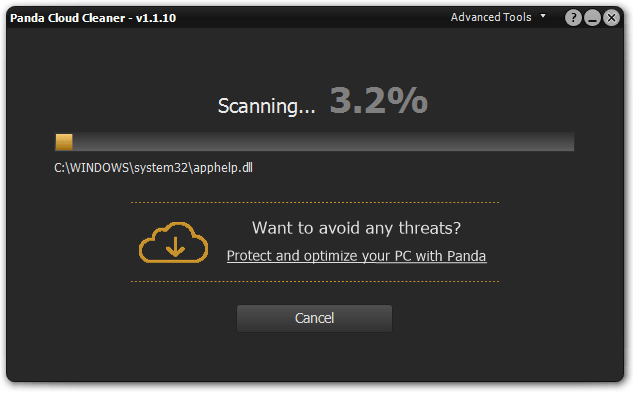
Cloud Cleaner обнаруживает вредоносные программы, ускользнувшие от обычных антивирусных программ. Приложение имеет лаконичный интерфейс на английском языке.
Недостаток сканера panda: ложные срабатывания для чистых программ с небольшим количеством пользователей и практически неизвестные сообществу.
9. Sophos Virus Removal Tool
Бесплатный антивирусный сканер Sophos может быть дополнительной функцией безопасности наряду с основным антивирусом. Сканирование всего компьютера запускается нажатием кнопки «Начать сканирование». Изменения параметров сканирования нет.
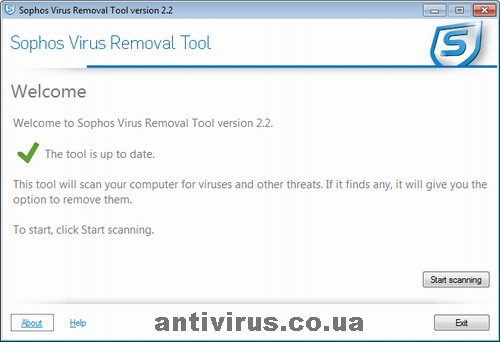
Антивирусное программное обеспечение эффективно нейтрализует вирусы, руткиты, трояны и поддельные антивирусные инфекции. Каждая проверка начинается с обновления антивирусных баз. Язык интерфейса утилиты Sophos — английский.
10. Trend Micro HouseCall
HouseCall подключается к сети Trend Micro Smart Protection Network во время сканирования на вирусы, чтобы получить самую свежую информацию о последних угрозах. Пользователь может настроить глубину сканирования: быстро, полно, индивидуально.
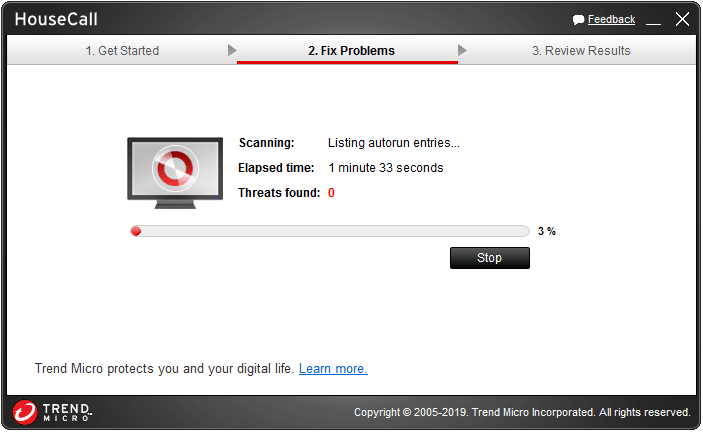
Быстрое сканирование исследует критические области системы, наиболее подверженные вирусным атакам. HouseCall совместим с другими антивирусными программами, не мешая их работе.
Есть несколько других антивирусных сканеров, которые не включены в нашу оценку. Мы представили вам лучшее антивирусное программное обеспечение, которое доказало свою эффективность в ежедневной очистке тысяч компьютеров от цифровых угроз. Расширенный список антивирусных проверок доступен здесь.
Как проверить компьютер на вирусы Windows 10. Как проверить компьютер на вирусы? Бесплатное, разовое, полное онлайн-сканирование вашего компьютера на вирусы. Ищите вирусы с помощью бесплатных программ
Отключаем Защитник Виндовс
Если вы не доверяете программам Microsoft, не отвечаете вашим потребностям, не любите их или по ряду других причин вы хотите их отключить, этот раздел поможет вам сделать это несколькими способами.
Через «Параметры»
- Мы вызываем новое окно настроек Windows 10 с помощью значка в Пуске, его контекстного меню или комбинации клавиш «Win + I».
- Переходим в раздел «Обновление, безопасность» и нажимаем на запись «Защитник…».
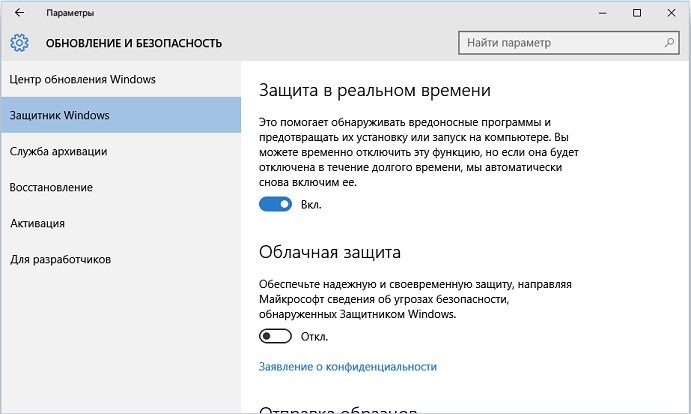
Помимо защиты в реальном времени, приложение также отправляет в Microsoft большой объем информации об обнаруженных угрозах и проверенных объектах.
Если функция отключена на долгое время, Windows 10 автоматически включает защиту, поэтому для окончательного отключения приложения используйте другие методы: через реестр и редактор групповой политики.
Через реестр
В Windows 10 практически все настройки хранятся в ее реестре. Следовательно, вы можете изменить параметры защитника, изменив значения соответствующих ключей.
- Введите «regedit.exe» в строку поиска.
- Идем по пути: HKLM \ SOFTWARE \ Policies \ Microsoft \ Windows Defender.
- Если присутствует параметр «DisableAntiSpyware», измените его значение на «1» или создайте параметр DWORD32 с тем же именем и значением.
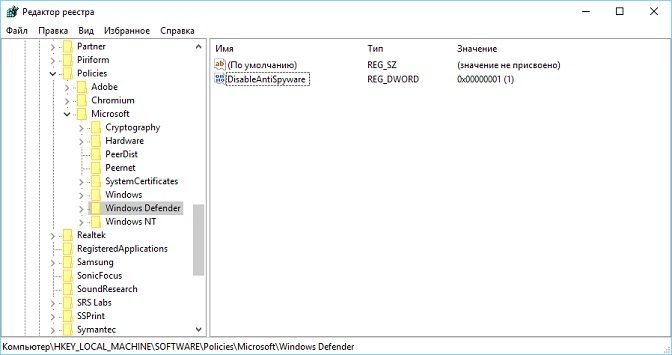
Через редактор групповых политик
В целом метод аналогичен предыдущему с той лишь разницей, что значение ключа «DisableAntiSpyware» модифицировано более понятным для новичка способом.
- Введите в поиск «gpedit.msc», нажмите «Enter».
- Перейдите в каталог «Административные шаблоны» в конфигурации компьютера.
- Откройте «Компоненты Windows».
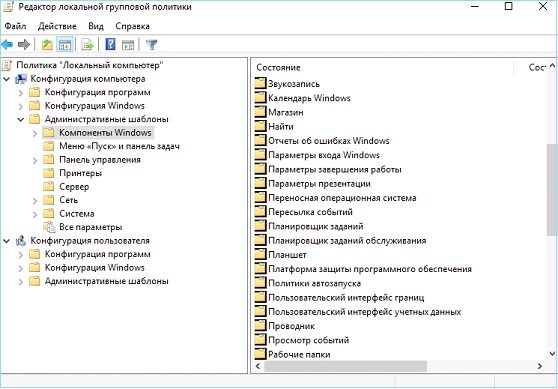
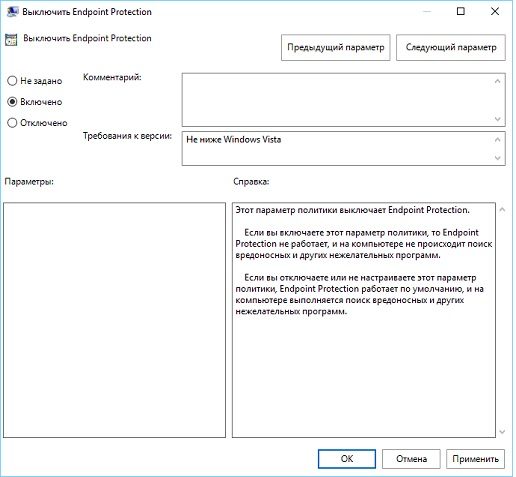
После отключения защитника обязательно установите антивирус!
Включение Защитника Windows происходит так же, как и отключение (в первом случае установите значение параметра «0», во втором активируйте пункт «Отключено»).
(Посещали 9314 раз, сегодня 5 посещений)
Проверка компьютера на вирусы — неотъемлемая часть безопасной работы и времени, проведенного за компьютером или ноутбуком. В то время как облачные сервисы играют все более важную роль в жизни пользователя, многие люди перестают устанавливать антивирусные программы, полностью доверяя безопасность системы своему собственному опыту и брандмауэру. Но бывает, что вирусы все же проникают в компьютер. В этом случае, а также в целях профилактики необходимо регулярно проверять свой компьютер на наличие вирусов и вредоносных программ внутри него. Итак, как проверить компьютер на вирусы, какие методы для этого использовать? Об этом мы и поговорим в этой статье.
Источники
- https://iclubspb.ru/kak-udalit-virus-s-vindovs-10/
- https://seoslim.ru/gg/kak-proverit-kompyuter-na-virusy-onlajn.html
- https://antivirus.co.ua/top10-antivirusnih-scanerov/
- https://storax.ru/kak-proverit-komp-na-virusy-vindovs-10-kak-proverit-kompyuter-na-virusy/







